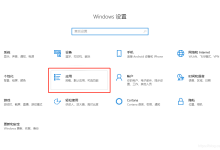答案是:在iPad分屏模式下,每个应用窗口独立管理输入法,需先点击目标应用的输入框获取焦点,再通过键盘左下角“地球”图标或外接键盘的Command+空格键切换输入法,确保中英文等多语言输入互不干扰。

iPad在分屏模式下切换语言输入法,其实并没有想象中那么复杂,核心在于理解iOS系统对每个独立应用窗口的键盘焦点管理。简单来说,你需要先点选到你想要输入文字的那个应用窗口的输入框里,让它获得焦点,然后通过键盘左下角的“地球”图标来切换输入法。每个分屏的应用窗口,它的输入法状态是相对独立的,这意味着你可以同时在左边的应用里用中文输入,在右边的应用里用英文输入,互不干扰。
解决方案
在使用iPad分屏功能时,如果你想在不同的应用中切换或使用不同的语言输入法,操作流程是这样的:
首先,确保你的iPad上已经添加了所有你需要的输入法。这可以在“设置”>“通用”>“键盘”>“键盘”中完成,点击“添加新键盘”即可。
当你进入分屏模式(无论是Slide Over还是Split View),并打开了两个或更多应用时,你会发现每个应用都有自己的输入区域。要切换某个应用的输入法,你需要:
- 激活目标输入框: 用手指轻点你想要输入文字的那个应用的文本输入框。你会看到键盘弹出,并且该输入框周围可能会有高亮显示,这表示它现在是焦点。
- 使用“地球”图标切换: 在弹出的屏幕键盘左下角,你会看到一个“地球”图标。轻点这个图标,就可以在已添加的输入法之间循环切换。
- 快速选择: 如果你有很多输入法,长按“地球”图标,会弹出一个列表,你可以直接从中选择你想要的输入法,这比连续点击切换要快得多。
这种设计理念确保了分屏环境下,不同应用之间输入法的独立性,极大地提升了多任务处理时的便捷性。我个人觉得,虽然一开始可能觉得有点“各管各的”,但习惯了之后,这种独立性反而比全局统一切换更高效,避免了频繁调整。
iPad分屏模式下,如何确保每个应用都能独立使用不同的输入法?
这事儿吧,其实就是iPadOS多任务处理的一个设计哲学体现。它不像一些桌面操作系统那样,键盘输入法是全局统一的。在iPad分屏状态下,系统把每个分屏的应用都当作一个独立的“小环境”来对待。这意味着,当你点开一个应用的输入框时,它会记住你上次在这个应用里使用的输入法,或者默认你当前设置的输入法。
要确保每个应用都能独立使用不同的输入法,你不需要做额外的“设置”去绑定。你只需要在每次需要输入时,先点一下你想要输入的应用窗口里的文本框,让它获得输入焦点。一旦焦点到位,你就可以通过键盘上的“地球”图标来选择你想要的输入法了。比如,我通常会在Safari里用中文搜索,然后在Pages里写英文文档。我只需要在Safari的搜索框里点一下,切换到中文输入法;然后切换到Pages里,点一下文档编辑区,再切换到英文输入法。它们之间不会互相干扰。
有时候,你可能会觉得有点“粘滞”,就是切换应用后,输入法没按你预期的变。这通常是因为你切换应用太快,或者系统还没完全识别到新的输入焦点。我的经验是,稍微等一下,或者明确地点击一下输入框,问题就能解决。如果还是不行,检查一下你的键盘设置,确保所有需要的输入法都在列表里,并且顺序合理。
为什么我的iPad分屏时输入法切换不灵敏?常见问题与优化策略
说实话,有时候我也会遇到输入法切换不那么“丝滑”的情况,尤其是在使用一些第三方输入法或者iPad运行了大量后台任务的时候。这背后可能有几个原因:
- 系统资源占用: 如果你的iPad运行了太多应用,或者分屏的应用本身就比较耗资源,系统可能会在处理输入法切换时出现轻微的延迟。这就像是你在同时做很多事情,大脑需要一点时间来响应新的指令。
- 第三方输入法兼容性: 虽然大多数第三方输入法都做得不错,但偶尔也会遇到与iPadOS系统版本、或者特定应用不完全兼容的情况,导致切换卡顿或不响应。我个人更倾向于使用Apple自带的输入法,稳定性和流畅度确实没得说。
- 键盘列表过长: 如果你在“设置”里添加了十几个甚至更多的输入法,系统在循环切换时可能需要加载更多资源,这也会导致切换速度变慢。
- iPadOS系统缓存问题: 偶尔,系统内部的一些临时文件或缓存出现问题,也会影响输入法的表现。
针对这些问题,我有一些优化策略:
- 精简键盘列表: 这是一个最直接有效的方法。进入“设置”>“通用”>“键盘”>“键盘”,删除那些你很少用到的输入法。保留常用的几个,能显著提升切换速度。
- 定期重启iPad: 这听起来很老套,但重启确实能清除系统缓存,解决很多莫名其妙的小问题,包括输入法不灵敏。
- 更新iPadOS: 确保你的iPad运行的是最新版本的iPadOS。Apple会不断优化系统性能和稳定性,新版本通常会修复之前的一些bug。
- 考虑使用原生输入法: 如果你对第三方输入法的某些特定功能没有硬性需求,不妨试试Apple自带的输入法。它们的集成度最高,通常也是最流畅的。
- 给系统一点时间: 有时候切换应用后,不要急着马上输入和切换输入法,给系统一个短暂的反应时间。
提升iPad分屏多语言输入效率:快捷键与手势活用
要真正把iPad分屏下的多语言输入效率提上来,光靠点“地球”图标是远远不够的。特别是对于那些经常需要中英文混输或者多种语言切换的用户来说,掌握一些高级技巧能让你事半功倍。
如果你使用的是外接键盘,那恭喜你,效率提升的潜力是巨大的。最关键的快捷键就是
。这个组合键可以直接在你的所有输入法之间快速切换,比在屏幕上点来点去要快上好几倍。这几乎是我使用外接键盘时的肌肉记忆了,无论是写代码、回邮件还是做笔记,切换语言都如行云流水。
除了
,如果你是那种对输入法有更高定制化需求的用户,可以尝试:
- 长按地球图标: 即使是屏幕键盘,长按“地球”图标弹出的输入法列表也比连续点击要快。这在没有外接键盘时非常实用。
- 键盘设置中的特定选项: 有些第三方输入法会在自己的设置里提供更细致的切换选项,比如手势切换或者自定义快捷键,可以去探索一下。
- 利用“文本替换”功能: 这虽然不是直接切换输入法,但对于一些固定短语、常用词汇,你可以通过“设置”>“通用”>“键盘”>“文本替换”来设置快捷输入。比如输入“dz”自动变成“地址”,这样可以减少输入量,变相提升效率。
- 适应输入法预测: iPadOS自带的输入法预测功能其实很强大,它会根据你的输入习惯和上下文智能推荐词汇,甚至预测你可能要切换的语言。多加利用,可以减少手动输入的错误和切换频率。
我发现,有时候,最高效的策略并不是去频繁地切换,而是尽可能地在同一个输入法下完成当前的输入任务,然后一次性切换到下一个。例如,如果我知道接下来要连续输入几句英文,我就会先切换到英文输入法,一口气输完,而不是每句中文后都切换回中文。这有点像规划你的输入路径,减少不必要的“交通堵塞”。

 路由网
路由网